
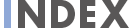
資 料/ハードディスクへの手動インストール
目的
本来ならばインストーラでハードディスクへのインストール操作が行われますが、うまく実行出来なかった場合など手動で実現させるケースがあります。
そういった場合のための情報提供用途としてこのページは記載されています。
1./home/foltia/perl/hddinstaller.plコマンドでインストールを行う。
インストーラが内部で呼んでいるコマンドを直接実行する形となります。
foltia ANIME LOCKER LiveCD/LiveDVDで起動してrootユーザでログインして下さい。sshは利用できません。コンソールからログインして下さい。rootパスワードは「foltiaroot」です(旧バージョンのLiveCD/DVDではノーパスワードのバージョンもあります。画面の表記でご確認ください)
必要な引数は以下の通りです。
-confirm:[必須] yesを指定します。
-d:[必須] ターゲットドライブをドライブの数だけオプションと共に列挙します。
-b:[任意] 起動ドライブを明示する時に指定します。
-url:[任意] すでにダウンロードしたgz形式またはxz形式のディスクイメージがあるような場合にネットワーク負荷を節約したい時に指定します。
--usessd:[任意] 起動ディスクにLVMパーティションを作成しない場合に指定します。
コマンド指定例は次のような形式です。ドライブ/dev/sdaと/dev/sdcを利用し/dev/sdcを起動ディスクに指定します。
(改行を入れずに一行で記述して下さい)
/home/foltia/perl/hddinstaller.pl -d /dev/sda -d /dev/sdc
-b /dev/sdc -confirm yes
-url
https://download.foltia.com/evaluation/foltia_ANIME_LOCKER_latest2.img.xz
NICを認識しない場合などでネットワークが使えず、foltia ANIME LOCKER LiveDVDから起動している場合には、ディスク内にあるイメージファイルからインストールを行うことが可能です。(ファイル名は利用しているLiveDVD収録バージョンに合わせて適切に読み替えて下さい)
/home/foltia/perl/hddinstaller.pl -d /dev/sda -d /dev/sdc
-b /dev/sdc
-confirm yes
-url http://127.0.0.1/foltia_ANIME_LOCKER_608.img.xz
2.完全手動インストール
hddinstaller.plコマンドでもインストールに失敗する場合はコマンドラインから手動インストールを試みます。以下にその手順例を記載します。
[作業の流れ]
1.ハードディスクにパーティションをコピー
2.swapパーティションを作り有効にする
3.録画パーティションをLVMという拡張可能な方式で作成する
4.セットアップウィザードを実行する
1.ハードディスクにパーティションをコピー
ディスクイメージをハードディスクにパーティションを丸ごとコピーします。ハードディスクの内容は消去されますので完全に消してもいいハードディスクか新品を用いて下さい。
BIOS設定でハードディスクにはAHCIモードをONにして下さい。これがOFFのままだとSATAの機能を生かせず転送速度が大幅に低下するケースがあります。
・foltia ANIME LOCKERネットインストーラLiveCD/LiveDVDでパソコンを起動します。
NICを認識しない構成でインストールを行う場合には、LiveDVDをご利用下さい。
NICを認識していればLiveCD,LiveDVDのどちらでもご利用いただけます。
・書き込むハードディスクをどのデバイスで認識したか簡単な方法で調べる
ネットインストーラLiveCD/LiveDVDはノーパスワードでrootログインが可能です。sshdは利用できません。コンソールからご利用下さい。
fdiskコマンドやpartedコマンドでインストール先ハードディスクのデバイス名を調べます。
実行例は次のようになります。今回の例では/dev/sdaに1TB HDDが認識されていますのでここをインストール先とします。起動ドライブは2TB以下のものしかご利用いただけませんのでご注意ください。
[root@foltiainstall ~]# fdisk -l Disk /dev/dm-0: 4294 MB, 4294967296 bytes 255 heads, 63 sectors/track, 522 cylinders Units = cylinders of 16065 * 512 = 8225280 bytes Disk /dev/dm-0 doesn't contain a valid partition table Disk /dev/dm-1: 4294 MB, 4294967296 bytes 255 heads, 63 sectors/track, 522 cylinders Units = cylinders of 16065 * 512 = 8225280 bytes Disk /dev/dm-1 doesn't contain a valid partition table Disk /dev/sda: 1099.5 GB, 1099511627776 bytes 255 heads, 63 sectors/track, 133674 cylinders Units = cylinders of 16065 * 512 = 8225280 bytes Disk /dev/sda doesn't contain a valid partition table [root@foltiainstall ~]#
[root@foltiainstall ~]# parted -l Warning: Unable to open /dev/hdc read-write (Read-only file system). /dev/hdc has been opened read-only. Error: Unable to open /dev/hdc - unrecognised disk label. Error: Unable to open /dev/sda - unrecognised disk label. Error: Unable to open /dev/md0 - unrecognised disk label. [root@foltiainstall ~]#
・ハードディスクにパーティションを書き込む
本稿の例ではインストール対象のハードディスクを/dev/sdaとして説明します。デバイスの指定を間違えるとドライブの内容が破壊されます。慎重に作業して下さい。
次のようなコマンドでインターネット上から最新バージョンのファイルをダウンロードしながらハードディスクに直接書き込みます。
(改行を入れずに一行で記述して下さい)
wget -O -
https://download.foltia.com/evaluation/foltia_ANIME_LOCKER_latest2.img.xz |
xz -dfc | dd of=/dev/sda
NICを認識しない場合などでネットワークが使えず、foltia ANIME LOCKER LiveDVDから起動している場合には、ディスク内にあるイメージファイルからインストールを行うことが可能です。(ファイル名は利用しているLiveDVD収録バージョンに合わせて適切に読み替えて下さい)
wget -O -
http://127.0.0.1/foltia_ANIME_LOCKER_608.img.xz |
xz -dfc | dd of=/dev/sda
処理には数十分程度を要します。
書き込みが終ると書き込んだ容量と所要時間、速度が表示されます。
完了したらCD/DVDを抜いて再起動します。
shutdown -h now
2.swapパーティションを作り有効にする
パフォーマンスを向上させるためswapパーティションをハードディスク上に作ります。
まず今書き込んだハードディスクから起動します。
もし起動途中でkernel panicになってしまう場合には「起動時にkernel panicが発生する場合の対処法」を参考にinitrdを再作成して下さい。(または根本的にCentOS6.9/x86_64とハードウェアの互換性がない場合もあります。切り分けにはCentOS6.9/x86_64がインストールできるかをご確認ください)
起動したらrootでログインします。
ユーザ入力例を黄色文字で説明しています。
df -hコマンドでマウント状況を確認します。
sh-3.2# df -h Filesystem Size Used Avail Use% Mounted on /dev/sda2 7.1G 2.7G 4.1G 40% / /dev/sda1 251M 22M 217M 9% /boot tmpfs 2.0G 0 2.0G 0% /dev/shm
ハードディスクは/dev/sdaで認識されディスク上にパーティションが2つあることが確認出来ます。
そこでfdiskコマンドでパーティションを追加します。
(2TBを越えるドライブを扱うためにはGPT(GUIDパーティションテーブル)が必要です。foltia ANIME LOCKERでは起動ディスクにGPTはサポートしておりません。そのため起動ディスクに2TB以上を越えるドライブを用いた場合、2TB以上の領域は利用不能となります。起動ディスク以外のドライブで2TBを越えるドライブを用いる場合にはparted、Gpartedなどを使いGPTでパーティションを作成して下さい。)
/dev/sda3にswapパーティションを4GB、/dev/sda4にLVMパーティションを作成します。
例を示します。
sh-3.2# fdisk /dev/sda The number of cylinders for this disk is set to 48641. There is nothing wrong with that, but this is larger than 1024, and could in certain setups cause problems with: 1) software that runs at boot time (e.g., old versions of LILO) 2) booting and partitioning software from other OSs (e.g., DOS FDISK, OS/2 FDISK) Command (m for help): p Disk /dev/sda: 400.0 GB, 400088457216 bytes 255 heads, 63 sectors/track, 48641 cylinders Units = cylinders of 16065 * 512 = 8225280 bytes Device Boot Start End Blocks Id System /dev/sda1 * 1 33 265041 83 Linux /dev/sda2 34 981 7614810 83 Linux Command (m for help): n Command action e extended p primary partition (1-4) p Partition number (1-4): 3 First cylinder (982-48641, default 982): [return key] Using default value 982 Last cylinder or +size or +sizeM or +sizeK (982-48641, default 48641): +4096M Command (m for help): p Disk /dev/sda: 400.0 GB, 400088457216 bytes 255 heads, 63 sectors/track, 48641 cylinders Units = cylinders of 16065 * 512 = 8225280 bytes Device Boot Start End Blocks Id System /dev/sda1 * 1 33 265041 83 Linux /dev/sda2 34 981 7614810 83 Linux /dev/sda3 982 1480 4008217+ 83 Linux Command (m for help): t Partition number (1-4): 3 Hex code (type L to list codes): 82 Changed system type of partition 3 to 82 (Linux swap / Solaris) Command (m for help): p Disk /dev/sda: 400.0 GB, 400088457216 bytes 255 heads, 63 sectors/track, 48641 cylinders Units = cylinders of 16065 * 512 = 8225280 bytes Device Boot Start End Blocks Id System /dev/sda1 * 1 33 265041 83 Linux /dev/sda2 34 981 7614810 83 Linux /dev/sda3 982 1480 4008217+ 82 Linux swap / Solaris Command (m for help): n Command action e extended p primary partition (1-4) p Selected partition 4 First cylinder (1481-48641, default 1481): [return key] Using default value 1481 Last cylinder or +size or +sizeM or +sizeK (1481-48641, default 48641): [return key] Using default value 48641 Command (m for help): p Disk /dev/sda: 400.0 GB, 400088457216 bytes 255 heads, 63 sectors/track, 48641 cylinders Units = cylinders of 16065 * 512 = 8225280 bytes Device Boot Start End Blocks Id System /dev/sda1 * 1 33 265041 83 Linux /dev/sda2 34 981 7614810 83 Linux /dev/sda3 982 1480 4008217+ 82 Linux swap / Solaris /dev/sda4 1481 48641 378820732+ 83 Linux Command (m for help): t Partition number (1-4): 4 Hex code (type L to list codes): 8e Changed system type of partition 4 to 8e (Linux LVM) Command (m for help): p Disk /dev/sda: 400.0 GB, 400088457216 bytes 255 heads, 63 sectors/track, 48641 cylinders Units = cylinders of 16065 * 512 = 8225280 bytes Device Boot Start End Blocks Id System /dev/sda1 * 1 33 265041 83 Linux /dev/sda2 34 981 7614810 83 Linux /dev/sda3 982 1480 4008217+ 82 Linux swap / Solaris /dev/sda4 1481 48641 378820732+ 8e Linux LVM Command (m for help): w The partition table has been altered! Calling ioctl() to re-read partition table. WARNING: Re-reading the partition table failed with error 16: Device or resource busy. The kernel still uses the old table. The new table will be used at the next reboot or after you run partprobe(8) or kpartx(8) Syncing disks.
ここで再び再起動します 。無事に起動してきたら再度rootでログインします。
mkswapコマンドでswapパーティションをswapとして使えるようにします。
sh-3.2# mkswap /dev/sda3 Setting up swapspace version 1, size = 4104409 kB
swap領域をfstabに記入します。
[root@foltia ~]# cat /etc/fstab LABEL=/ / ext4 defaults,noatime 1 1 LABEL=/boot /boot ext4 defaults 1 2 tmpfs /dev/shm tmpfs defaults 0 0 devpts /dev/pts devpts gid=5,mode=620 0 0 sysfs /sys sysfs defaults 0 0 proc /proc proc defaults 0 0 [root@foltia ~]# echo "/dev/sda3 none swap sw 0 0" >> /etc/fstab動作を確認してみます。
[root@foltia ~]# free
total used free shared buffers cached
Mem: 4133112 490152 3642960 0 14652 147936
-/+ buffers/cache: 327564 3805548
Swap: 0 0 0
[root@foltia ~]# swapon -a
[root@foltia ~]# free
total used free shared buffers cached
Mem: 4133112 492264 3640848 0 14664 147924
-/+ buffers/cache: 329676 3803436
Swap: 4008208 0 4008208
swap領域が増えていることがわかります。
最後にfstabをコピーしておきます。
[root@foltia ~]# cat /etc/fstab LABEL=/ / ext4 defaults,noatime 1 1 LABEL=/boot /boot ext4 defaults 1 2 tmpfs /dev/shm tmpfs defaults 0 0 devpts /dev/pts devpts gid=5,mode=620 0 0 sysfs /sys sysfs defaults 0 0 proc /proc proc defaults 0 0 /dev/sda3 none swap sw 0 0 [root@foltia ~]# cp /etc/fstab /etc/fstab.original
3.録画パーティションをLVMという拡張可能な方式で作成する
項目2でswapパーティションを作ったので4番目の録画領域にするパーティションをつくります。
引き続きrootでログインして作業します。録画用パーティションは/dev/sda4として説明します。
[root@foltia ~]# pvcreate /dev/sda4 Physical volume "/dev/sda4" successfully created [root@foltia ~]# vgcreate tank /dev/sda4 Volume group "tank" successfully createdvgdisplayコマンドでVG Size項目から空き容量を調べて、その容量を確保します。
[root@foltia ~]# vgdisplay --- Volume group --- VG Name tank System ID Format lvm2 Metadata Areas 1 Metadata Sequence No 1 VG Access read/write VG Status resizable MAX LV 0 Cur LV 0 Open LV 0 Max PV 0 Cur PV 1 Act PV 1 VG Size 361.27 GB ←ここ PE Size 4.00 MB Total PE 92485 Alloc PE / Size 0 / 0 Free PE / Size 92485 / 361.27 GB VG UUID 3q1Sjn-hhI1-VTYz-h2LW-De2m-qla1-HFe0qg [root@foltia ~]# lvcreate -n tv --size 361G tank Logical volume "tv" created
領域確保が終ったらファイルシステムを作成します。
多くの環境では次のコマンド例のXFSを利用してのファイルシステム作成がおすすめです。
mkfs.xfs /dev/tank/tv
XFSが利用できない場合は従来通りext4を用いることも可能です。ext4を用いた場合には下記の例のようにtune2fsにて設定変更をおすすめいたします。
[root@foltia ~]# mkfs.ext4 /dev/tank/tv mke2fs 1.39 (29-May-2006) Filesystem label= OS type: Linux Block size=4096 (log=2) Fragment size=4096 (log=2) 47316992 inodes, 94633984 blocks 4731699 blocks (5.00%) reserved for the super user First data block=0 Maximum filesystem blocks=0 2888 block groups 32768 blocks per group, 32768 fragments per group 16384 inodes per group Superblock backups stored on blocks: 32768, 98304, 163840, 229376, 294912, 819200, 884736, 1605632, 2654208, 4096000, 7962624, 11239424, 20480000, 23887872, 71663616, 78675968 Writing inode tables: done Creating journal (32768 blocks): done Writing superblocks and filesystem accounting information: done This filesystem will be automatically checked every 34 mounts or 180 days, whichever comes first. Use tune2fs -c or -i to override. [root@foltia ~]#ext4でファイルシステムを作成した場合には最後に、強制fsckの発生を停止しておきます。
[root@foltia ~]# tune2fs -i 0 -c 0 /dev/tank/tv tune2fs 1.39 (29-May-2006) Setting maximal mount count to -1 Setting interval between checks to 0 seconds [root@foltia ~]#
完了したら再起動します。
LVMについて詳しくはこちらの資料が参考となります。
Red Hat Enterprise Linux 6 論理ボリュームマネージャの管理 LVM 管理者ガイド
4.セットアップウィザードを実行する
通常通りセットアップアィザードを実行します。
録画先の設定項目で、マウント先ハードディスクを「/dev/tank/tv」を設定することで作成した領域が利用可能になります。





